คำบรรยาย VS. เปิดคำบรรยาย: เรียนรู้ความแตกต่างของพวกเขา!
คำบรรยายทั้งแบบเปิดหรือแบบปิดทำให้ผู้ชมมีตัวเลือกในการปรับตัวมากขึ้นในการรับชมเนื้อหาของคุณ โดยเฉพาะผู้ที่หูหนวก มีปัญหาในการได้ยิน และภาษาอังกฤษไม่ใช่ภาษาแรกของพวกเขา ดังนั้น หากคุณกำลังคิดจะเพิ่มคำบรรยายลงในวิดีโอ คุณควรทราบความแตกต่างระหว่างคำบรรยายแบบเปิดกับคำบรรยายเพื่อระบุว่าควรเพิ่มคำบรรยายแบบใด โชคดีที่นี่คือทุกสิ่งที่คุณต้องเข้าใจเกี่ยวกับคำบรรยายแบบปิดและคำบรรยายแบบเปิดซึ่งมีทั้งความสะดวกและข้อบกพร่อง
รายการแนะนำ
คำบรรยายแบบปิดและคำบรรยายแบบเปิดคืออะไร อะไรคือความแตกต่างระหว่างคำบรรยายแบบปิดและแบบเปิด เคล็ดลับโบนัสในการเพิ่มคำบรรยายแบบเปิดให้กับวิดีโออย่างถาวร คำถามที่พบบ่อยเกี่ยวกับคำบรรยายแบบปิดและแบบเปิดสำหรับวิดีโอคำบรรยายแบบปิดและคำบรรยายแบบเปิดคืออะไร
ก่อนอื่น คำบรรยายคือข้อความที่อธิบายสิ่งที่เกิดขึ้นบนเนื้อหาบนหน้าจอและทำให้แน่ใจว่าบทสนทนานั้นเข้าใจได้ชัดเจน เพื่อช่วยคุณตัดสินใจเลือกระหว่างคำบรรยายแบบปิดกับคำบรรยายแบบเปิด ต่อไปนี้เป็นคำแนะนำสั้นๆ สำหรับทั้งสองแบบ
1. คำบรรยายคืออะไร?
คำบรรยายช่วยให้ผู้ชมควบคุมได้ ทำให้เป็นคำบรรยายที่ใช้มากที่สุดสำหรับเนื้อหาวิดีโอที่โพสต์บนแพลตฟอร์ม เช่น YouTube, Facebook, TikTok และอื่นๆ มันถูกบันทึกไว้ในไฟล์แยกต่างหากทำให้คุณสามารถเปิดและปิดได้ตลอดเวลาในขณะที่รับชม โดยทั่วไปจะระบุด้วย [cc] ที่มุมขวาของหน้าจอ ดังนั้น หากคุณต้องการปรับแต่งประสบการณ์การรับชมวิดีโอ คำบรรยายภาพจึงเป็นสิ่งที่คุณต้องทำ
2. Open Caption คืออะไร?
ในทางกลับกัน คำบรรยายแบบเปิดจะถูกวางไว้บนเนื้อหาวิดีโออย่างถาวร ซึ่งหมายความว่าคุณไม่สามารถปิดในขณะที่รับชมได้ โดยพื้นฐานแล้วพวกมันจะถูกเบิร์นลงในวิดีโอแทนที่จะนำไปใช้เป็นไฟล์แยกต่างหากในภายหลัง แม้ว่าผู้ชมส่วนใหญ่จะพบว่าคำบรรยายแบบเปิดทำให้เสียสมาธิในบางจุด แต่อุปกรณ์และเว็บไซต์บางอย่างไม่รองรับคำบรรยาย ด้วยวิธีนี้ หากคุณไม่มีสิทธิ์เข้าถึงคำบรรยาย คุณสามารถใช้คำบรรยายแบบเปิดได้ตลอดเวลา
การเปรียบเทียบคำบรรยายแบบปิดและแบบเปิด
หลังจากที่ทราบวิธีการทำงานของคำบรรยายแบบเปิดและแบบปิดแล้ว ต่อไปนี้เป็นส่วนสำคัญของโพสต์คำบรรยายแบบเปิดและแบบเปิดเพื่อช่วยให้คุณตัดสินใจได้อย่างง่ายดายว่าข้อความใดดีที่สุดสำหรับเนื้อหาวิดีโอของคุณ รู้ความแตกต่างโดยครอบคลุมข้อดีและข้อเสียด้านล่าง
1. ข้อไหนดีกว่า: คำบรรยายแบบปิดกับคำบรรยายแบบเปิด
ทั้งสองอย่างนี้มีความสำคัญในการมอบความสะดวกสบายให้กับผู้ใช้ทุกคนทั้งนี้ขึ้นอยู่กับการใช้งาน พูดง่ายๆ ก็คือ คำบรรยายแบบเปิดจะถูกวางตำแหน่งอย่างถาวรในเนื้อหาวิดีโอของคุณ และไม่มีตัวเลือกให้ปิด ในทางตรงกันข้าม ผู้ชมสามารถเปิดและปิดใช้งานคำบรรยายได้ แล้วอันไหนดีกว่ากัน? หากคุณต้องการการนำเสนอวิดีโอที่ดูสะอาดตาแต่ในขณะเดียวกันก็มีข้อความให้เลือก คำบรรยายจะดีกว่า ในขณะเดียวกัน สำหรับผู้ที่ไม่สามารถเข้าถึงคำบรรยายได้ ให้ใช้คำบรรยายแบบเปิด
ไม่ดีเหรอ? คำบรรยายแบบปิดและคำบรรยายแบบเปิดมีข้อดีที่แตกต่างกันมาสู่เนื้อหาวิดีโอของคุณ แต่เพื่อทำความรู้จักพวกเขาให้มากขึ้น ต่อไปนี้คือการวิเคราะห์โดยละเอียดระหว่าง CC และคำบรรยายแบบเปิด
| คำบรรยายแบบปิดกับคำบรรยายแบบเปิด | ข้อดี | ข้อเสีย |
| คำบรรยายปิด | ◆ สามารถเปลี่ยนแปลงได้อย่างง่ายดาย ขึ้นอยู่กับความต้องการของคุณสำหรับเนื้อหาวิดีโอของคุณ ◆ ให้คุณแปลเป็นภาษาต่างๆ ◆ ให้ผู้ชมสามารถควบคุมประสบการณ์การรับชมวิดีโอของตนได้อย่างสมบูรณ์ | ◆ มันเข้ากันไม่ได้กับอุปกรณ์และแพลตฟอร์มบางอย่าง ◆ มอบความรับผิดชอบให้กับผู้ชมในการเปิด/ปิดคำบรรยาย |
| เปิดคำบรรยาย | ◆ สะดวกสำหรับแพลตฟอร์มที่ไม่มีคำบรรยาย ◆ ไม่ต้องอาศัยความรู้ทางเทคนิคของผู้ชมในการแสดงคำบรรยาย ◆ ให้คุณกำหนดแบบอักษรและสีก่อนที่จะฝัง | ◆ ผู้ชมไม่สามารถปิดได้เมื่อฝังแล้ว ◆ คุณภาพของคำบรรยายจะขึ้นอยู่กับคุณภาพของวิดีโอของคุณ ดังนั้นจึงทำให้ภาพเบลอหากคุณภาพเบลอ |
2. คำบรรยายแบบปิดกับแบบเปิด: อันไหนที่เหมาะกับคุณ?
คุณเกือบจะตัดสินใจได้แล้วว่าคำบรรยายประเภทใดที่เหมาะกับคุณ ดังนั้น สำหรับคำบรรยายส่วนนี้และส่วนคำบรรยายแบบเปิด จะให้ตัวอย่างว่าควรใช้คำบรรยายแบบปิดหรือแบบเปิดอย่างไรและเมื่อใด
คำบรรยายแบบปิดกับคำบรรยายแบบเปิด: การใช้งาน
หากคุณกำลังคิดว่าเนื้อหาวิดีโอใดที่เข้ากันได้กับทั้งคำบรรยายแบบปิดและแบบเปิด แสดงว่ามีการผลิตที่บันทึกไว้ล่วงหน้าทั้งหมด แต่ถ้าคุณจะทำคำบรรยายสด ก็ควรเป็นคำบรรยายเนื่องจากไม่สามารถเปิดคำบรรยายได้ในระหว่างกระบวนการ
คำบรรยายแบบปิดกับคำบรรยายแบบเปิด: ความยืดหยุ่น
หากต้องการมีความยืดหยุ่นหรือจัดการหรือแก้ไขได้ง่าย คุณควรใช้คำบรรยายหากคุณอัปเดตเนื้อหาเป็นประจำเนื่องจากเนื้อหาเหล่านั้นถูกเก็บไว้ในไฟล์อื่น ในขณะเดียวกัน คำบรรยายแบบเปิดจะไม่ยืดหยุ่นเท่ากับคำบรรยาย เนื่องจากการแก้ไขอาจใช้เวลานาน เนื่องจากคุณจะต้องแก้ไขเนื้อหาวิดีโอตั้งแต่ต้น
คำบรรยายแบบปิดกับคำบรรยายแบบเปิด: ความเข้ากันได้
ในทำนองเดียวกัน ลองนึกถึงสถานที่ที่คุณจะอัปโหลดเนื้อหาวิดีโอของคุณ รองรับคำบรรยายแบบปิดหรือไม่? หากไม่มี ก็ไม่มีทางเลือกที่ดีไปกว่าคำบรรยายแบบเปิด เนื่องจากรองรับทุกอุปกรณ์และแพลตฟอร์มเท่านั้น โดยเฉพาะอย่างยิ่งหากคุณต้องการวิดีโอที่ดาวน์โหลดได้ อย่างไรก็ตาม คุณสามารถใช้คำบรรยายได้หากคุณไม่มีปัญหาด้านความเข้ากันได้ เช่น วิดีโอของคุณที่โพสต์บน Facebook หรือ YouTube
คำบรรยายแบบปิดกับคำบรรยายแบบเปิด: ผู้ดูที่เป็นเป้าหมาย
คุณควรพิจารณากลุ่มเป้าหมายด้วย เนื่องจากมีความเกี่ยวข้องกับแพลตฟอร์มที่คุณใช้ คำบรรยายแบบปิดต้องอาศัยความรู้เกี่ยวกับวิธีการปิดใช้งานและเปิดใช้งาน ดังนั้นเพื่อหลีกเลี่ยงปัญหานี้ คำบรรยายแบบเปิดจึงดีกว่ามากสำหรับเนื้อหาของคุณ ซึ่งแม้แต่เด็กหรือผู้สูงอายุที่ไม่เชี่ยวชาญด้านเทคโนโลยีก็สามารถเข้าถึงได้ง่าย นอกจากนี้ หากคุณตั้งเป้าที่จะผลิตเนื้อหาสำหรับผู้ที่มีปัญหาในการได้ยิน คำบรรยายแบบเปิดคือทางออกที่ดีกว่า
เคล็ดลับโบนัสในการเพิ่มคำบรรยายแบบเปิดให้กับวิดีโออย่างถาวร
เมื่อทราบข้อมูลทั้งหมดเกี่ยวกับคำบรรยายและคำบรรยายเปิด คุณจะเข้าใจวิธีการทำงานของทั้งสองอย่าง สำหรับคำบรรยาย คุณจะมีไฟล์คำบรรยายแยกต่างหาก แล้วคำบรรยายแบบเปิดล่ะ? คุณจะเพิ่มสิ่งเหล่านั้นลงในวิดีโอของคุณอย่างถาวรได้อย่างไร เพื่อเติมเต็มความอยากรู้อยากเห็นของคุณ ทำความรู้จัก AnyRec Video Converter- มันทำงานได้มากกว่าตัวแปลง เนื่องจากมีโปรแกรมแก้ไขในตัวที่สามารถหมุน ครอบตัด ตัดแต่ง เพิ่มเอฟเฟกต์ ฟิลเตอร์ และแน่นอน เพิ่มคำบรรยายแบบเปิดได้! คุณสามารถตั้งค่าแบบอักษร สี ขนาดตัวอักษร และอื่นๆ ที่ต้องการภายในโปรแกรมได้ ต่อมาระบุรูปแบบที่ต้องการ ไม่ว่าจะเป็น MP4, AVI, MOV M4V หรืออื่นๆ

เพิ่มคำบรรยายให้กับวิดีโอของคุณด้วยโปรแกรมแก้ไขคำบรรยาย
ปรับเอฟเฟ็กต์คำบรรยาย รวมถึงแบบอักษร ลักษณะ สี ขนาดข้อความ และตำแหน่ง
รองรับคำบรรยายในรูปแบบ SRT, SSA และ ASS
เพิ่มแทร็กเสียง ลายน้ำ และอื่นๆ ให้กับวิดีโอของคุณ
ดาวน์โหลดอย่างปลอดภัย
ดาวน์โหลดอย่างปลอดภัย
ขั้นตอนที่ 1.หลังจากเปิด. AnyRec Video Converterคลิกปุ่ม "เพิ่มไฟล์" ภายใน "ตัวแปลง" ที่วิดเจ็ตแท็บด้านบน หลังจากนั้น ให้เลื่อนเคอร์เซอร์ไปที่ปุ่ม "แก้ไข" เพื่อเพิ่มคำบรรยายแบบเปิด
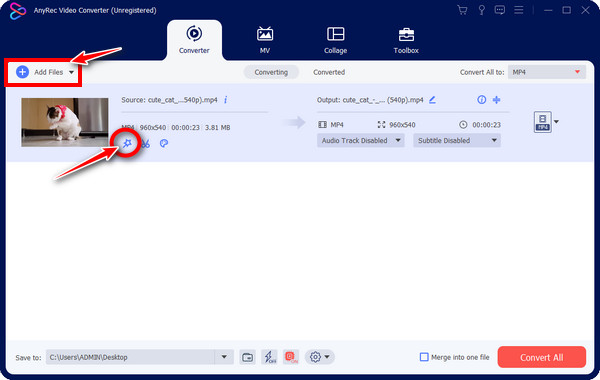
ขั้นตอนที่ 2.จากหน้าต่างแก้ไข คุณสามารถหมุน ครอบตัด เพิ่มฟิลเตอร์และเอฟเฟ็กต์ และลายน้ำได้ คุณสามารถข้ามไปยังส่วนเหล่านั้นและไปที่แท็บ "คำบรรยาย"
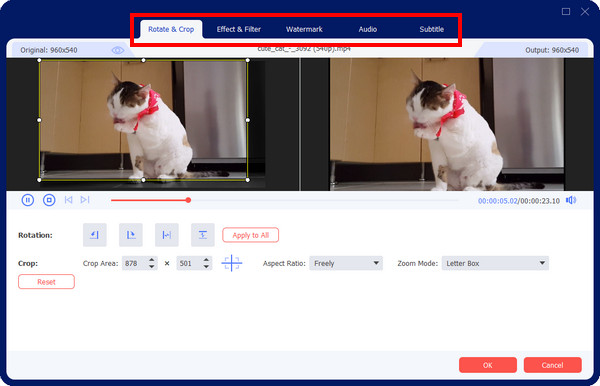
ขั้นตอนที่ 3ในแท็บ "คำบรรยาย" ให้คลิกปุ่ม "เพิ่ม" ข้าง "คำบรรยาย" ไปที่ เพิ่มคำบรรยาย/คำอธิบายภาพของคุณลงในวิดีโอ- อาจเป็นในรูปแบบ SRT, ข้อความธรรมดา, STL และอื่นๆ หลังจากเพิ่มแล้ว ให้ใช้ตัวเลือกการปรับแต่งสำหรับแบบอักษร สี และโครงร่าง
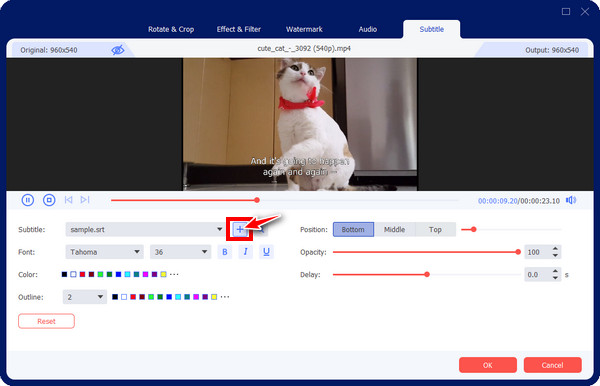
ขั้นตอนที่ 4เพื่อสรุป ให้กำหนดรูปแบบในรายการเมนู "แปลงทั้งหมดเป็น" และตั้งชื่อไฟล์และเส้นทางก่อนที่จะคลิกปุ่ม "แปลงทั้งหมด"
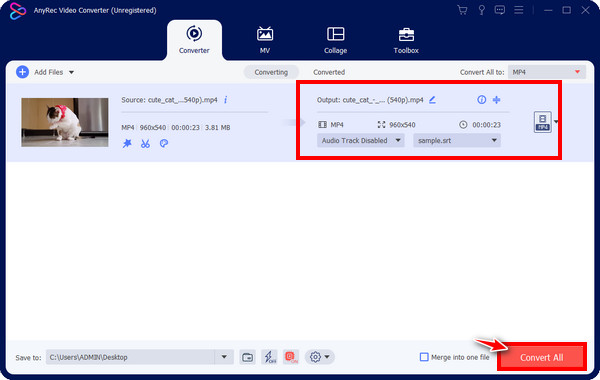
ดาวน์โหลดอย่างปลอดภัย
ดาวน์โหลดอย่างปลอดภัย
คำถามที่พบบ่อยเกี่ยวกับคำบรรยายแบบปิดและแบบเปิดสำหรับวิดีโอ
-
คำบรรยายหมายถึงอะไร
พูดง่ายๆ ก็คือ คำบรรยายคือข้อความที่แปลบทสนทนาในเนื้อหาวิดีโอเป็นคำพูด สามารถปิดและเปิดได้ตลอดเวลา ข้อมูลเกี่ยวกับผู้พูดรวมทั้งเสียงที่เกี่ยวข้องกับเนื้อหาก็สามารถเพิ่มลงในคำบรรยายได้เช่นกัน
-
Open Caption ในภาพยนตร์หมายถึงอะไร?
ในทางกลับกัน คำบรรยายแบบเปิดในภาพยนตร์ถูกเขียนหรือแสดงบนหน้าจออยู่แล้ว โดยไม่ต้องปิดการทำงานได้ตลอดเวลา
-
รูปแบบที่ดีที่สุดที่จะใช้สำหรับคำบรรยายคืออะไร?
ไฟล์คำบรรยายที่มีชื่อเสียงที่สุดคือ SRT เป็นรูปแบบปกติที่ใช้โดยแพลตฟอร์มโซเชียลมีเดียและโปรแกรมอื่นๆ
-
ฉันจะรู้ได้อย่างไรว่าวิดีโอมีคำบรรยาย
เมื่อดูวิดีโอบน YouTube หรือ Facebook ให้มองหาสัญลักษณ์ [cc] โดยปกติแล้วจะวางไว้ที่มุมขวาของเนื้อหา หากเป็นเช่นนั้น ให้คลิกที่คำบรรยาย จากนั้นคำบรรยายจะปรากฏบนวิดีโอโดยอัตโนมัติ
-
คำบรรยายแบบปิดกับคำบรรยายแบบเปิด อันไหนดีกว่ากัน
เลือกสิ่งที่ดีที่สุดโดยพิจารณาจากผู้ชม วัตถุประสงค์ และแพลตฟอร์มของคุณ เลือกใช้คำบรรยายหากคุณต้องการข้อความที่แก้ไขได้ง่าย หรือเลือกเปิดหากคุณต้องการให้คำบรรยายของคุณมีความปลอดภัยมากขึ้น เนื่องจากคำบรรยายจะแยกเป็นไฟล์
บทสรุป
พูดง่ายๆ ก็คือ การพูดคุยระหว่างคำบรรยายกับคำบรรยายแบบเปิดนี้ช่วยให้คุณรวบรวมข้อมูลที่จำเป็นมากเกี่ยวกับทั้งสอง เพื่อค้นหาว่าข้อความใดดีที่สุดสำหรับเนื้อหาวิดีโอของคุณ อย่าลืมคำนึงถึงผู้ชม การใช้งาน ความยืดหยุ่น และความเข้ากันได้เมื่อตัดสินใจ สมมติว่าคุณไปสำหรับคำบรรยายแบบเปิด ได้รับความช่วยเหลือจาก AnyRec Video Converter- มีตัวแก้ไขคำบรรยายที่ให้ตัวเลือกการปรับแต่งแบบอักษร ขนาด สี ตำแหน่ง และอื่นๆ สำหรับผู้ใช้ iPhone คุณก็สามารถทำได้เช่นกัน เพิ่มคำบรรยายแบบเปิดใน iMovie.
ดาวน์โหลดอย่างปลอดภัย
ดาวน์โหลดอย่างปลอดภัย
